工具/原料:
系统版本:windows7系统
品牌型号:...
win7电脑备份系统的方法再简单不过了,因为我们可以利用自带的备份功能进行系统备份,下面一起看看如何操作吧。
工具/原料:
系统版本:windows7系统
品牌型号:联想小新air12
方法/步骤:
进入win7备份还原设置内进行操作:
1、首先我们点击开始菜单,打开控制面板。
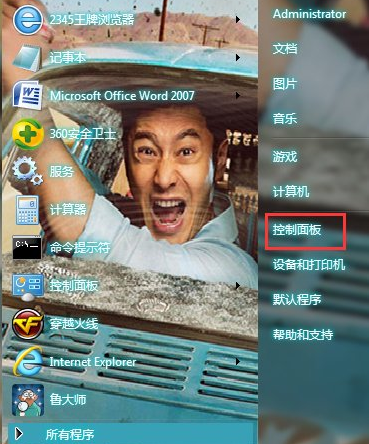
2、在控制面板中点击系统和安全。
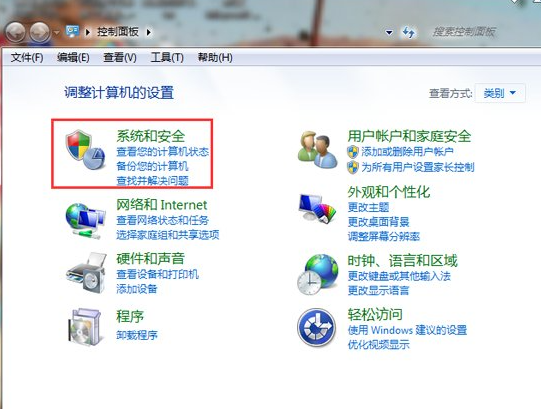
3、我们选择备份和还原中的备份您的计算机。
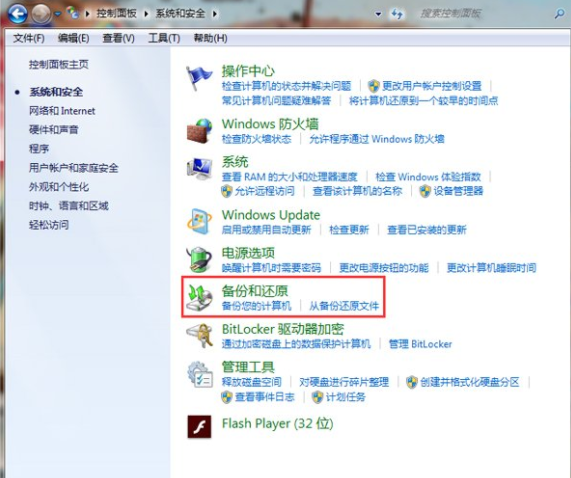
4、我们选择创建系统映像,然后选择把备份保存在那个盘,因为我们要对系统做备份,所以我们不要选择C盘保存备份,然后下一步。
win7电脑经常死机怎么回事
在使用电脑的时候,如果电脑经常死机不仅会影响到我们的使用体验,也会影响电脑寿命.那么win7电脑频繁死机怎么回事呢?下面小编就教下大家解决win7电脑经常死机的方法.
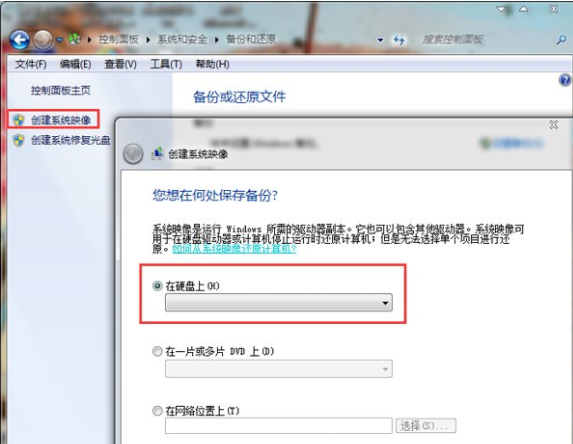
5、我们选择C盘,我们要给C盘做备份,然后单击下一步。
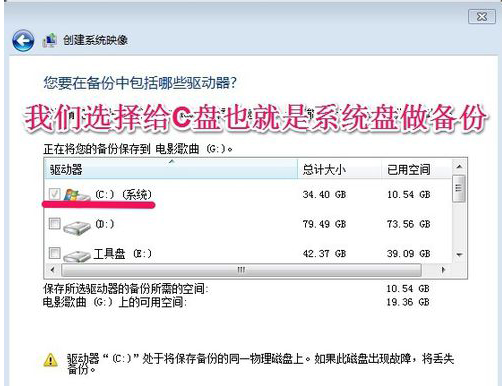
6、在这个界面上,我们单击开始备份!我们对C盘也就是系统盘做备份。
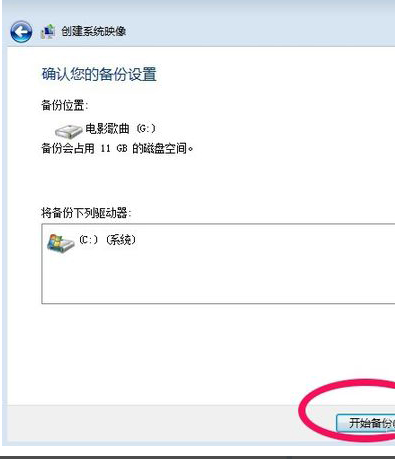
7、系统备份开始,我们耐心点等待即可。
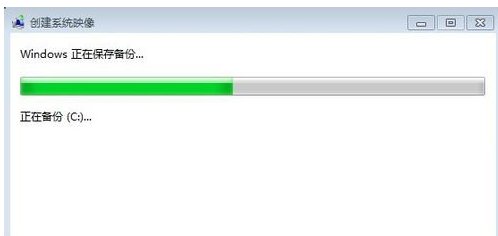
8、系统备份完以后,会提示我们是否创建系统修复光盘,我们如果有刻录机当然可以刻录一张系统修复光盘。如果没有空光盘和刻录机我们选择“否”。我们的C盘已经做了备份。

9、以后我们系统出了问题的时候,我们可以还原我们所做的备份。
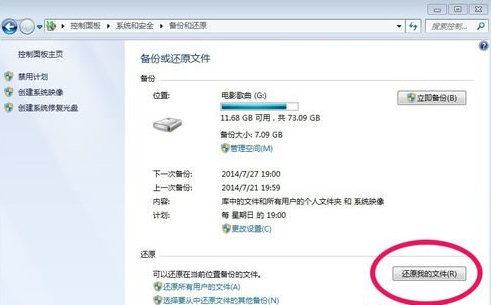

总结:以上就是win7电脑系统备份的方法了,希望这个方法对大家有帮助。
以上就是电脑技术教程《win7如何备份电脑系统》的全部内容,由下载火资源网整理发布,关注我们每日分享Win12、win11、win10、win7、Win XP等系统使用技巧!图文演示win7系统32位升级64位的详细步骤
不少网友想把自己的win7 32位系统升级成64位系统,这样可以让自己的系统运行更加的快速流畅,不过很多网友不知道win7系统32位如何升级到64位.下面小编就教下大家win7系统32位升级64位的详细步骤.




